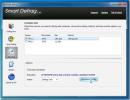30 новых горячих клавиш для Windows 8
Горячие клавиши позволяют сэкономить время за счет быстрого доступа к меню и выполнения различных задач, которые могут занимать больше времени при работе с мышью. Windows 8 Consumer Preview был запущен несколько дней назад, и наряду с новым пользовательским интерфейсом также появились новые горячие клавиши для доступа к новым меню, включенным в Windows 8. Мы подумали, что было бы неплохо составить список ярлыков, которые вы найдете очень полезными при использовании Windows 8. Некоторые из них такие же, как в Windows 7, но многое изменилось. Продолжайте читать, чтобы узнать, какие клавиши быстрого доступа для Windows 8 доступны.
- Win + Print Screen - Сделать снимок экрана (Сохраняет как PNG в библиотеке изображений)

- Win + C - Открыто Charms Bar
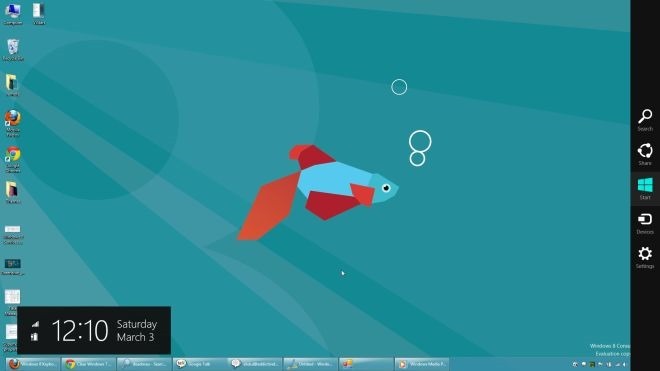
- Win + Tab - Открыто Список переключателей

- Win + Q - Открытый глобальный поиск
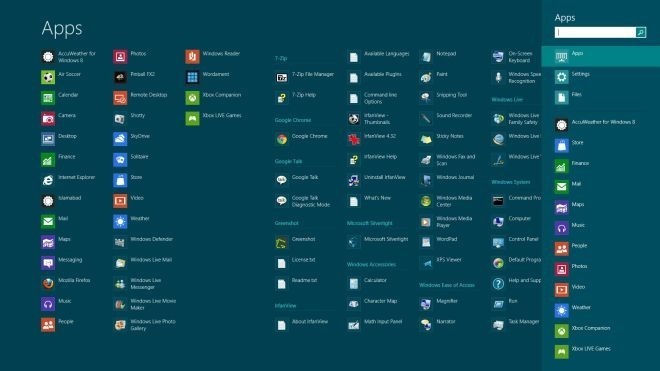
- Win + W - Поиск в настройках системы (позволяет искать прямо в настройках системы)
- Win + F - Поиск в файлах (позволяет искать прямо в файлах)
- Win + Z - Параметры доступа к приложениям Metro (можно также открыть, щелкнув правой кнопкой мыши пустое место)
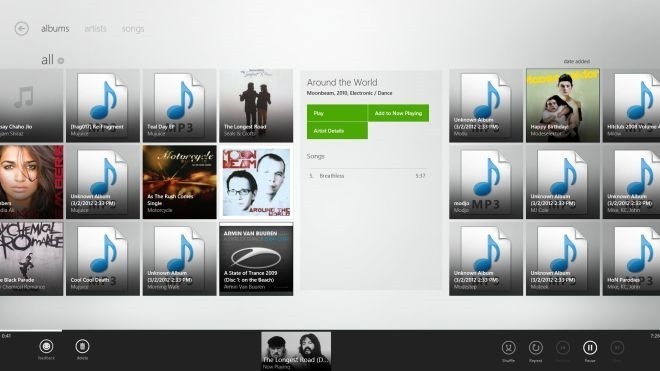
- Win + I - Открыть меню настроек
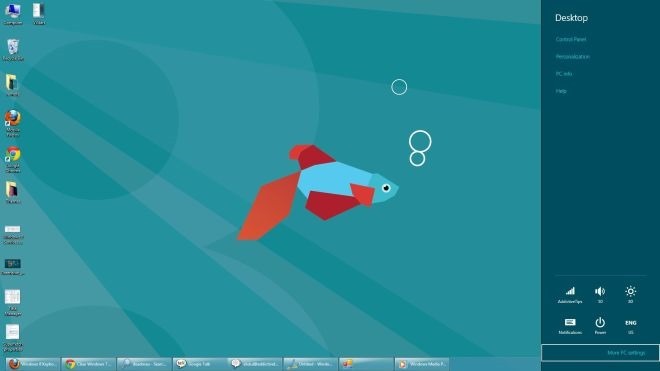
- Win + P - Открыть второй экран / Настройки проектора (для настройки двух мониторов)
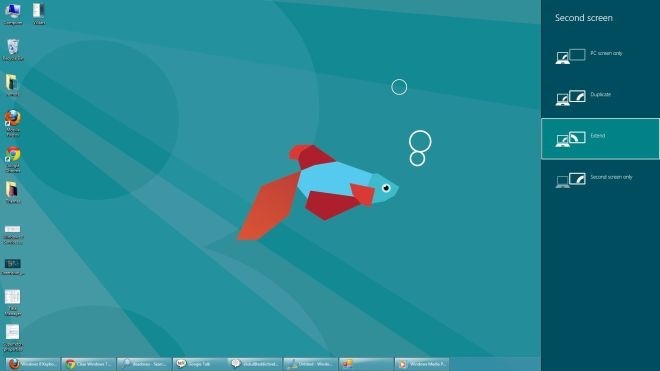
- Win + H - Перейдите в панель настроек общего доступа (перечисляет параметры общего доступа относительно текущего запущенного приложения)
- Win + K - Открыть панель настроек устройств (список текущих подключенных устройств)
- Win + X - Откройте меню настроек системной утилиты в левом нижнем углу.

- Win + T - Предварительный просмотр открытых окон на панели задач (выводит миниатюру окна с панели задач одну за другой)
- Win + U - Открытый центр доступа

- Win + E - Откройте проводник Windows
- Win + R - Открыть диалоговое окно «Выполнить»
- Win + Pause - Открыть окно свойств системы
- Win + Enter - Открыть Windows Narrator
- Win + Shift +. - Привязать приложение к правой стороне (переключение между правой стороной, левой стороной и полноэкранным режимом)

- Win +. - Привязать приложение к левой стороне
- Win +, - Peek at Desktop (Aero Peek)
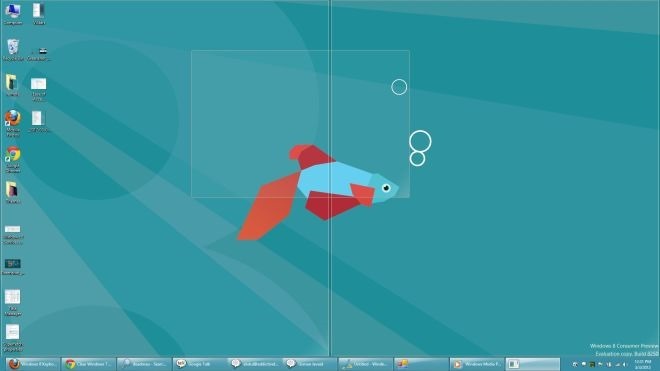
- Win + D - Перейти на рабочий стол
- Win + M - сверните все приложения
- Win + B - Вернуться на рабочий стол
- Win + J - Переключение фокуса между привязанными приложениями Metro
- Win + L - Экран блокировки
- Win + Page Up / Page Down - Переключение основного и дополнительного мониторов (двойной дисплей)

- Ctrl + прокрутка мыши (На начальном экране) - Tile Zoom Toggle
- Ctrl + прокрутка мыши (На рабочем столе) - Изменить размер значка на рабочем столе
- Ctrl + Shift + N - Создать новую папку в текущем каталоге
Если вы нашли какой-либо ярлык для Windows 8, который мы пропустили в нашем списке, сообщите нам об этом в комментариях ниже!
Поиск
Недавние Посты
Быстрая дефрагментация жесткого диска с помощью Smart Defrag
Несмотря на то, что встроенный в Windows инструмент дефрагментации ...
Перенесите функцию Mac в Windows 7
Помимо блеска эстетики, которую демонстрируют Mac, они также облада...
Как записать свой экран с помощью VLC плеера на Windows 10
VLC player популярен как универсальный медиаплеер. Если у вас есть ...